
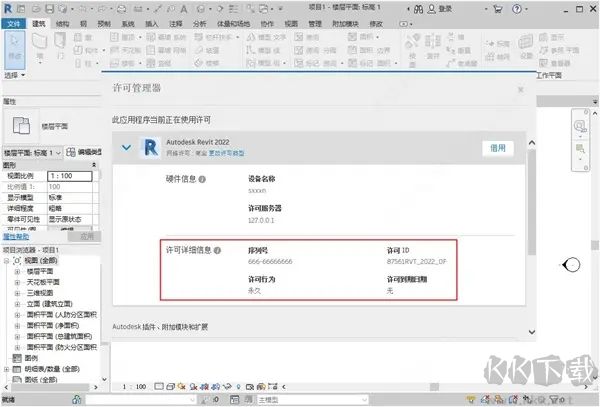
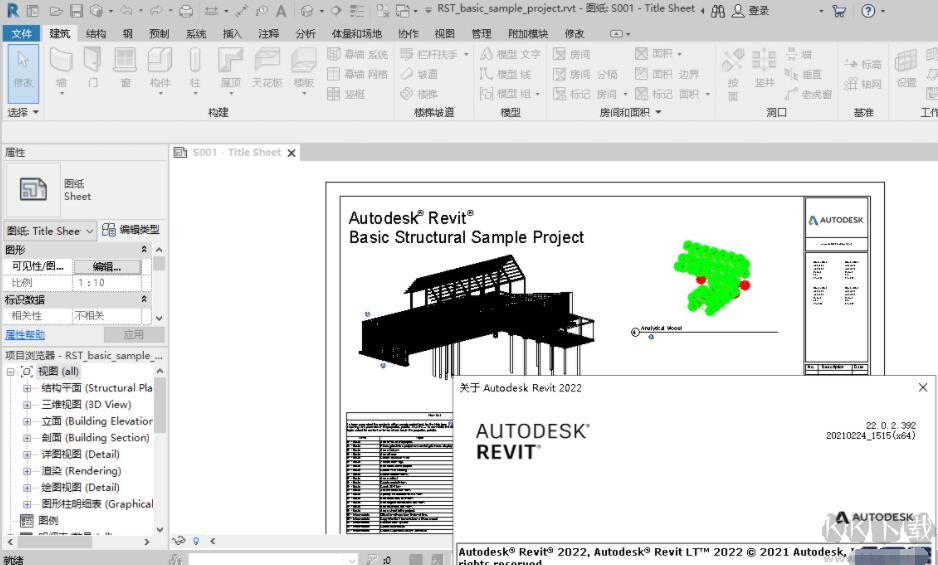
Autodesk Revit 2022新功能
1、PDF 输出
将二维视图和图纸导出为 PDF 文件。为批量导出 PDF 文件提供自定义命名规则。
将二维视图和图纸直接从 Revit 导出为 PDF 文件。 导出单个 PDF 文件,或将选定的视图和图纸合并为一个 PDF 文件。
当批量导出多个 PDF 文件时,请为文件创建命名规则。从视图和图纸中选择参数以建立命名规则,然后将这些规则保存到导出设置。
2、墙增强功能
墙增强功能包括能够创建锥形墙图元,以及仅显示墙的核心层。
创建具有可变宽度层的墙类型,以启用锥形面。在“墙类型”属性中定义锥角。根据需要,使用单个墙的实例属性替代它们。正角度将使面的顶边朝向墙中心倾斜。负角度将使面的顶边背离墙中心倾斜。定义测量墙总宽度的位置:墙的顶部、底部或基础。
隐藏非核心墙层
在平面视图中使用“可见性和图形替换”来隐藏墙的非核心层。墙部件的核心边界之间的任何墙层都将保持可见。在设置为粗略详细程度的视图中,无法隐藏非核心墙层。
3、关键字明细表中的共享参数
在关键字明细表中使用共享参数,以填充和更改模型中图元的属性。
当为该类别创建关键字明细表时,与类别关联的共享实例参数现在将显示为可用字段。在创建关键字明细表时,还可以将共享参数添加到类别中。通过在关键字明细表中使用共享参数,可以使用关键字明细表推动族中几何图形或控制的可见性。在族中使用共享参数,然后在关键字明细表中包含共享参数,以使用关键字明细表控制族几何图形。
为图元指定关键字
当将关键字应用于图元时,该关键字所指定的属性将在“属性”选项板中变为只读。与关键字值匹配的参数值将在该值的右侧显示“=”。无法与关键字值匹配的参数值将显示“≠”。
指定关键字后,关键字明细表中的空值或 null 值的处理方式会有所不同。行为基于参数的类型/使用。
项目参数 - 当将关键字指定给某个图元时,将保留关键字明细表中可修改值的空/Null 值。
项目共享参数 - 当将关键字指定给某个图元时,将保留关键字明细表中可修改值的空/Null 值。
族共享参数 - 在大多数情况下,需要使用默认值。如果未在关键字明细表中定义默认值,则在指定关键字时将使用族类型的默认值。对于不需要默认值的参数类型,空值(对于指定给图元的关键字)将在关键字明细表中显示为空。
从图元删除关键字
当重置关键字(即设置回为“无”)时,现在将保留在指定关键字之后指定给图元的参数值。将保留最后指定的值。当关键字设置为“无”时,以下类别不会保留值:
空调系统
电路
电气设备
HVAC 区
卫浴装置
空间
系统分区
水回路
面积
Materials
房间
结构连接
4、改进的 FormIt 互操作性
使用 FormIt 作为开发概念模型的工具,然后在 Revit 中优化设计,而不会丢失数据。
改进的互操作性方便在 Revit 和 FormIt 中处理模型。应用程序之间共享的几何图形已更新,因此外观更加一致。
导入 FormIt 模型
在 FormIt 中创建概念模型。然后,将模型导入 Revit,并继续在其中开发设计。
三维草图
在 Revit 模型中工作时,使用“三维草图”工具启动 FormIt。在 FormIt 中工作时,Revit 模型中的几何图形可以用作上下文。
5、链接 Rhinocerous® (3DM) 文件
将 3DM 文件链接到 Revit 模型,以建立在 Rhino 中开始的工作。
扩展了使用 3DM 文件的功能,以包括链接文件以及导入文件的功能。如果希望对文件进行更改,请将 3DM 文件链接到 Revit 模型。文件更新后,该文件以及所做更改可以重新加载到模型中。
6、多重引线标记
当需要放置一个参照同一类别的多个图元的标记时,请使用多重引线标记。
将主体图元添加到标记。引线将添加到标记的每个主体。编辑标记以报告标记所参照的主体数。
7、旋转的标记
使用标记属性中的“角度”参数来旋转标记。
如果需要,可以以相同量旋转多个标记。选择需要旋转的标记,并在“属性”选项板中为“角度”参数设置值。
8、多值指示
控制当选择、计划和标记多个图元时具有不同值的属性的显示方式。
选择多个图元时,将报告它们共享的所有属性。以前,如果选定图元中的参数值相同,则报告该值。如果这些值不同,则不显示任何值。现在,当选择了多个图元且参数值不同时,它们将报告为 <可变> 或指定的自定义文字字符串。此行为在“属性”选项板、明细表和标记中是一致的。
9、移动钢筋集中的钢筋
控制选定钢筋集和钢筋系统中的各个钢筋,以避免冲突并保持系统逻辑。
使用新的 (编辑钢筋)命令隔离选定的钢筋集、路径或区域钢筋系统。选择一个或多个单独的钢筋,然后移动、删除或重置这些钢筋。这有助于避免与其他钢筋、洞口或其他图元发生冲突,同时保持钢筋集/系统逻辑。已删除的钢筋不会显示在任何视图中,也不会计入明细表中。
可以同时编辑多个钢筋集、路径钢筋系统或区域钢筋系统。
10、按两点更快、更精确地放置钢筋
现在,通过指定两个点来定义钢筋形状将展开到的边界框,可以放置单个钢筋或钢筋集。对于单段直筋,可以直接指定尺寸和方向。
通过将钢筋形状扩展到由两个点定义的边界框来创建钢筋。
使用“结构”选项卡“钢筋”面板“钢筋”中新的“由两点”放置命令。 在“修改|放置钢筋”上下文选项卡 “放置方法”面板中,单击 (按两点)、选择放置方向,然后将钢筋与项目中的任何参照对齐。
11、使用实际钢筋直径对钢筋建模
现在,可以使用实际钢筋直径对钢筋进行建模,以避免冲突。这对于含有大量直径较大钢筋的混凝土图元尤为重要。
通过编辑“模型钢筋直径”以使其大于“钢筋直径”,从而设置较大的钢筋尺寸。放置钢筋、编辑钢筋约束和提取预制数据。
软件硬件要求
配置:要求最低16G内存,2G以上独显(渲染效果图比较消耗CPU)
2021年能流畅跑平面设计影视剪辑工程制图建模软件的最新生产力兼游戏本推荐:
首推:Thinkpad P17美版、惠普ZBook G5、Y/R7000P/R9000P、ROG幻15/14
其次:Thinkpad T14(键盘好)、联想小新Pro、联想Air Plus、华硕无畏Pro(屏幕好)
Autodesk Revit 2022中文破解版安装教程:
1、首先在本站下载解压iso镜像文件,完成后点击进入64bit文件夹,然后点击Setup.exe程序开始安装;
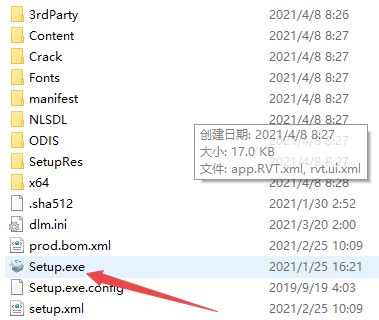
2、进入安装向导后,选择简体中文语言,阅读软件安装协议,并勾选我同意;
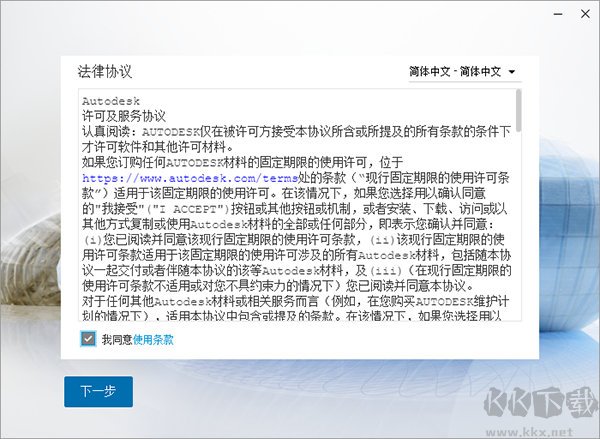
3、选择软件安装位置,默认安装位置即可;
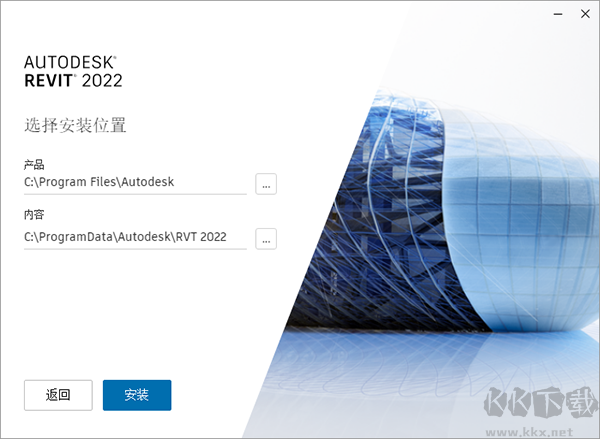
4、安装中,请耐心等待;

5、完成安装后,直接退出安装向导,暂不启动软件;
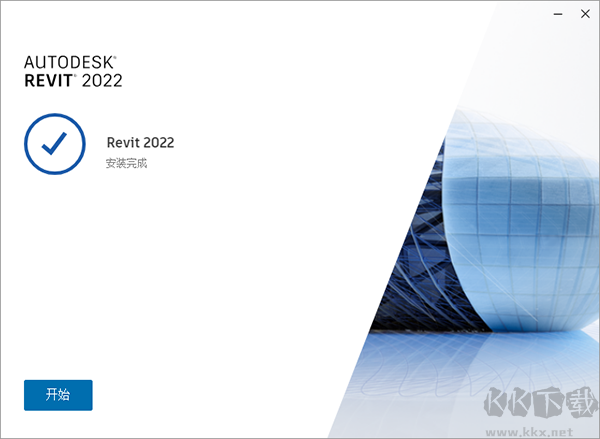
6、紧接着我们开始安装软件,首先打开Crack破解文件夹,运行nlm11.18.0.0_ipv4_ipv6_win64.msi,从破解文件夹(nlm11.18.0.0_ipv4_ipv6_win64.msi)安装Autodesk网络许可证管理器(v11.18.0)
-默认安装为“ C:\ Autodesk \ Network License Manager”
-如果有一个实例,请停止任何正在运行的实例(lmgrd,adskflex)
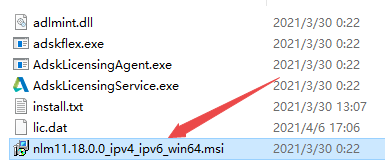
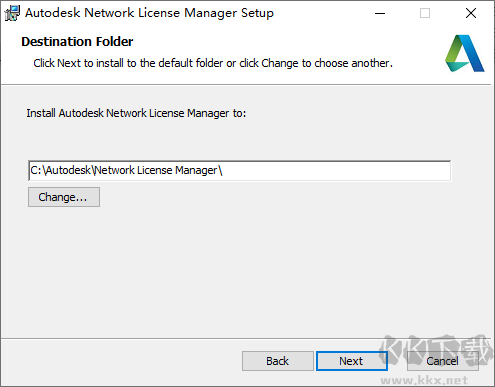
7、依步骤安装完成后,将Crack中的adskflex.exe复制到安装目录中,进行替换;
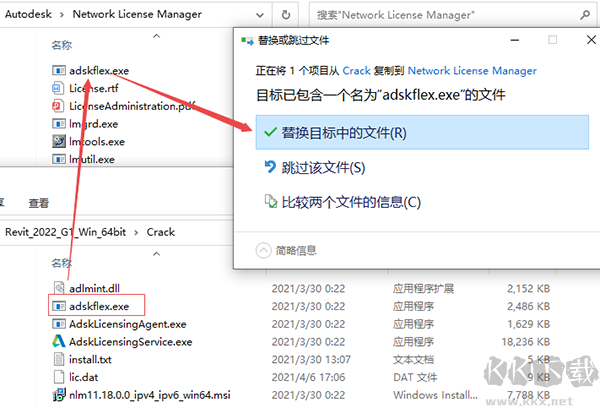
8、再将AdskLicensingService.exe复制到默认C:\Program Files (x86)\Common Files\Autodesk Shared\AdskLicensing\11.0.0.4854\AdskLicensingService,点击替换目标中的文件;
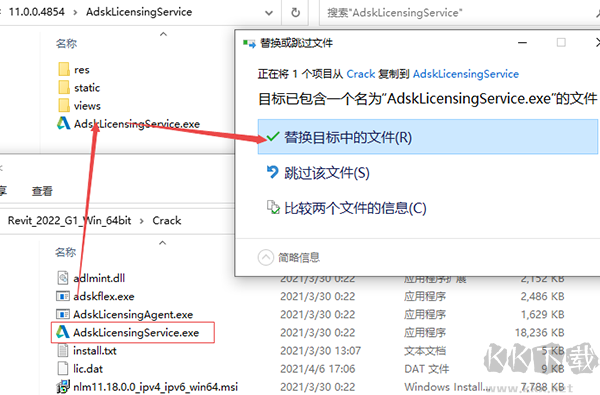
9、接着将AdskLicensingAgent.exe复制到默认C:\Program Files (x86)\Common Files\Autodesk Shared\AdskLicensing\11.0.0.4854\AdskLicensingAgent,点击替换目标中的文件;
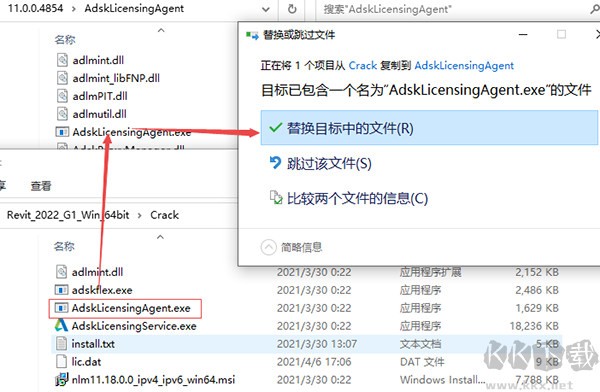
10、最后将adlmint.dll复制到默认C:\Program Files (x86)\Common Files\Autodesk Shared\AdskLicensing\11.0.0.4854\AdskLicensingAgent ,点击替换目标中的文件
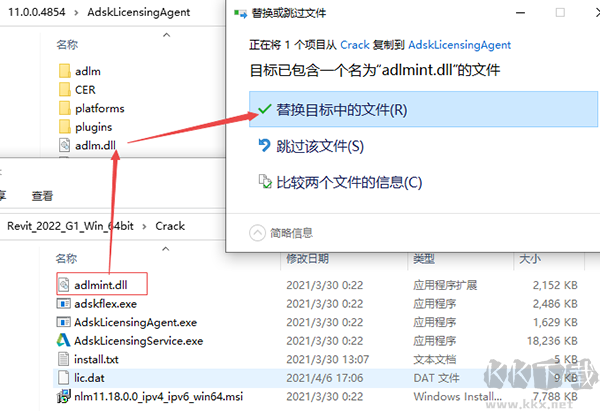
11、完成以上步骤后,启动Autodesk桌面许可服务(使用services.msc),再打开Crack破解文件夹,再用记事本的方式打开lic.dat,更改HOSTNAME和MAC以适合您的配置;
如有不知道自己电脑的物理地址和pc名称的用户,只需按下win+R键,输入cmd,进入窗口后再输入ipconfig/all按下回车键即可查看。
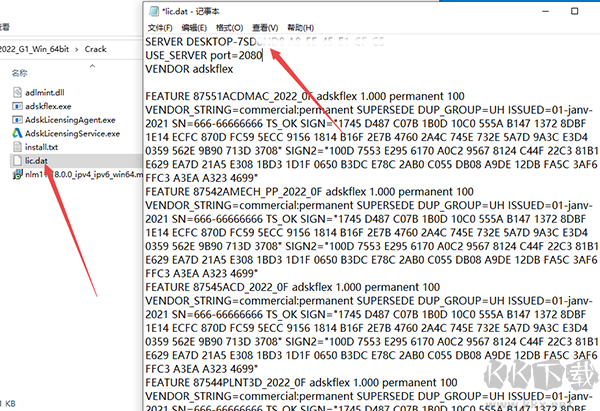
12、更改完成后进行保存,再将lic.dat文件复制到C:\Autodesk\Network License Manager”文件夹中
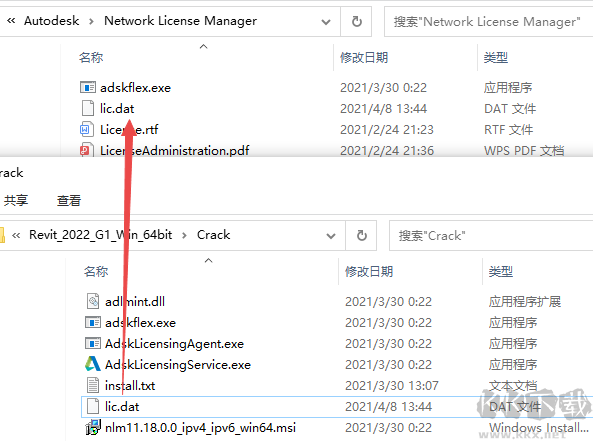
13、启动Network License Manager,使用“ C:\Autodesk\Network License Manager”文件夹中的“ lmgrd.exe -z -c lic.dat”运行许可证管理器
或者从开始菜单运行LMTOOLS Utility,打开config services选项卡,创建一个新的服务Autodesk
第一个点击浏览选择Lmgrd.exe(C:\Autodesk\Network License Manager\lmgrd.exe)
第二个选择我们刚才保存的lic.dat许可证文件
先勾选Use Services,再勾选Start Server at Power Up,点击save
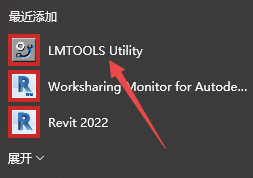
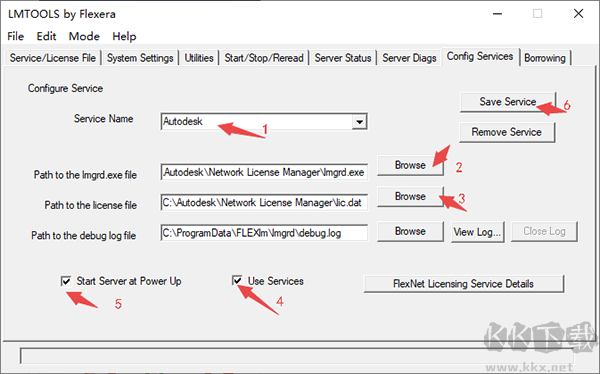
打开Service/License File选项卡,勾选如下选项
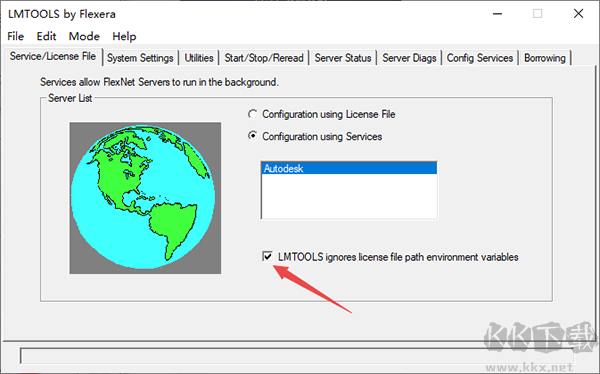
打开Start/Stop/Reread选项卡,单击“启动服务器”,然后单击“重新读取许可证文件”。如果启动服务出现lmgrd.exe错误,则重启计算机再点击启动服务
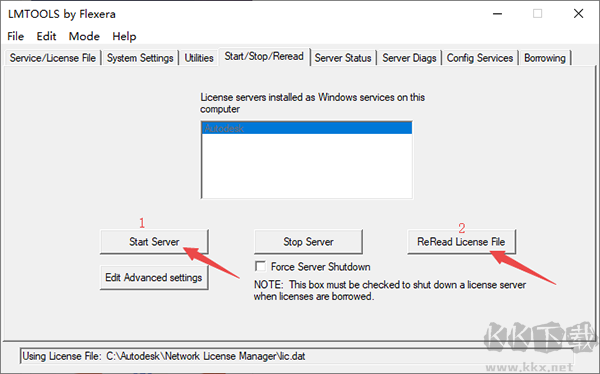
打开Server status选项卡再点击Perfom Status Enquiry,如果出现Users of 87545ACD_2022_0F: (Total of 100 licenses issued; Total of 0 licenses in use)这种字样的话,证明成功了!
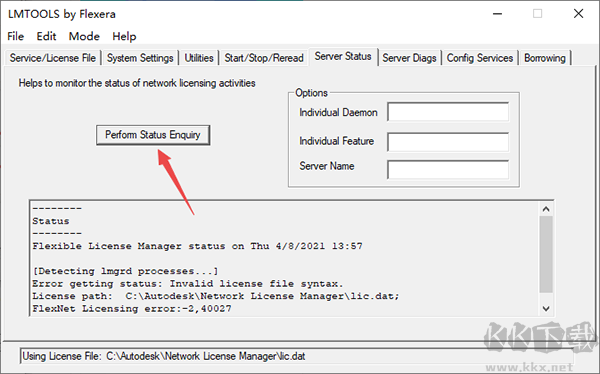
14、最后在桌面启动软件
-出现提示时,选择“使用网络许可证(Use a network license)”
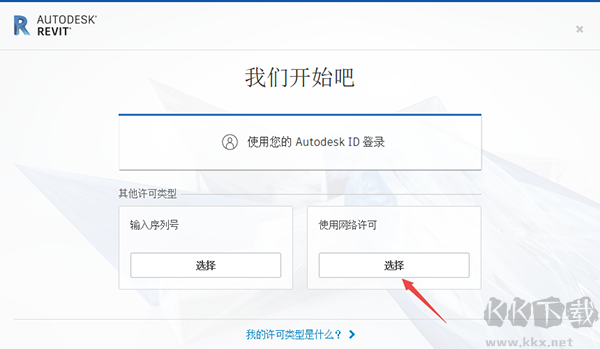
-选择“单个许可证服务器(Single license server)”
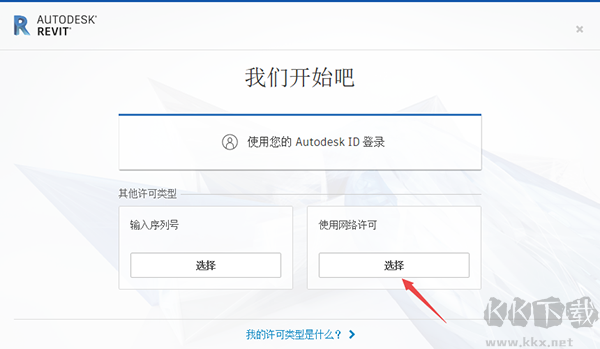
-使用127.0.0.1, localhost或安装了flexlm守护程序的位置(语法可以是port@server)。
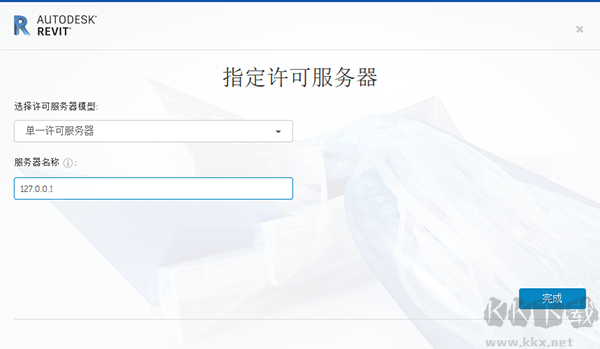
-最后点击完成即可进入软件了。




